1、我们首先可以先看一下电子书用WIFI从亚马逊网站上下载书籍,我们打开电子书,先点击屏幕右上的设置按钮,如图。

2、弹出下拉菜单后,点“设置”。

3、出现设置界面,我们选择WIFI。

4、弹出对话框,会出现周围出现的WIFI信号,我们选择一个,输入密码后连接后,电子书的无线网就连上了。
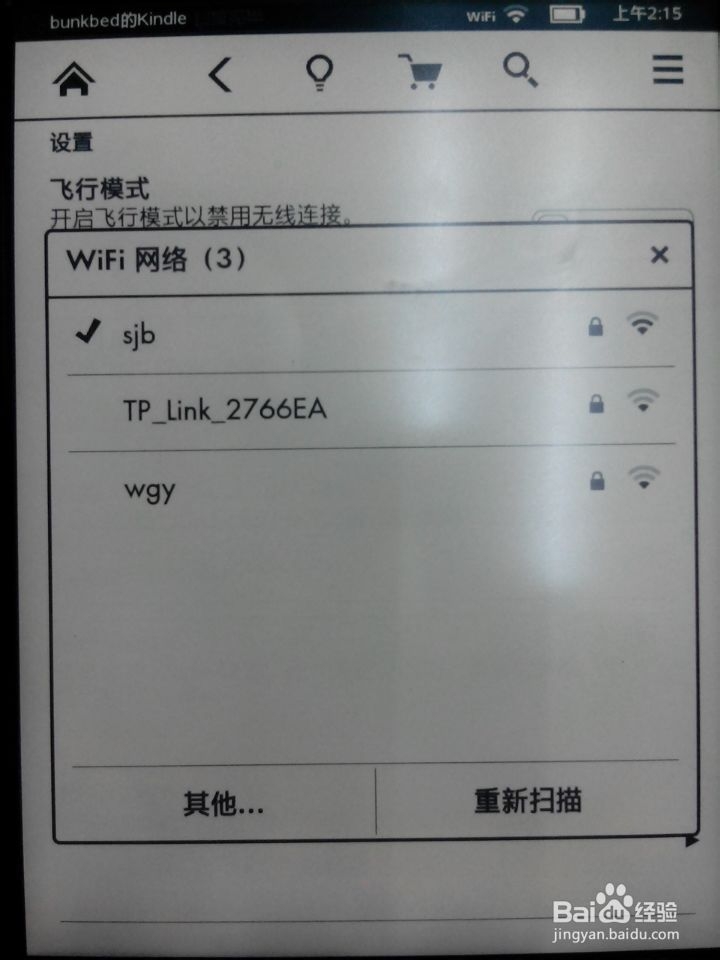
5、我们这时在顶部选择购物车标志,进入亚马逊网上书城。

6、网上书城大部份都是收费的,收费的可以绑定支付宝进行支付。也有不少免费的,我们可以点击“免费书”进行下载观看。

7、如图,点击购买后,就下载到本地电子书里了。
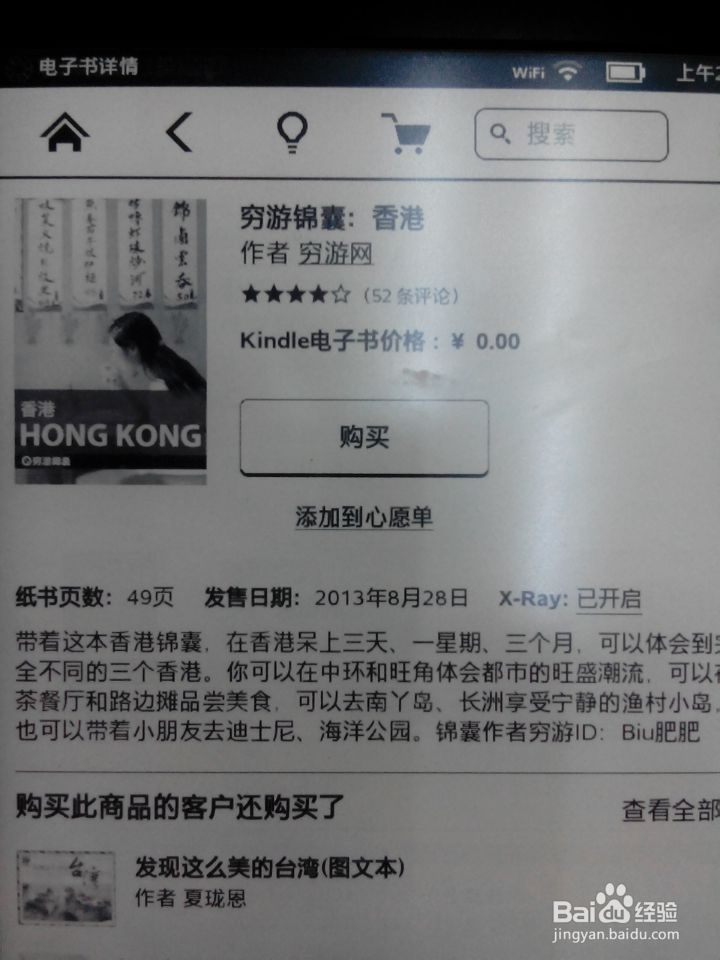

8、另一种较流行的方法是用数据线接到电脑上,从网上下载电子书到电子阅读器上。我们先用数据线将电子阅读器和电脑主机接好。


9、这时电脑会弹出移动磁赢棱殄蕹盘目录,如不弹出,我们可以打开,如图,我们可以打开Documents目录。这是从电子阅读器存放电子书文件的目录,我们从网上下载的电子书都要复制到这。

10、如图,我们可以看到KINDLE电子书上下载的小说文件都在这个目录。
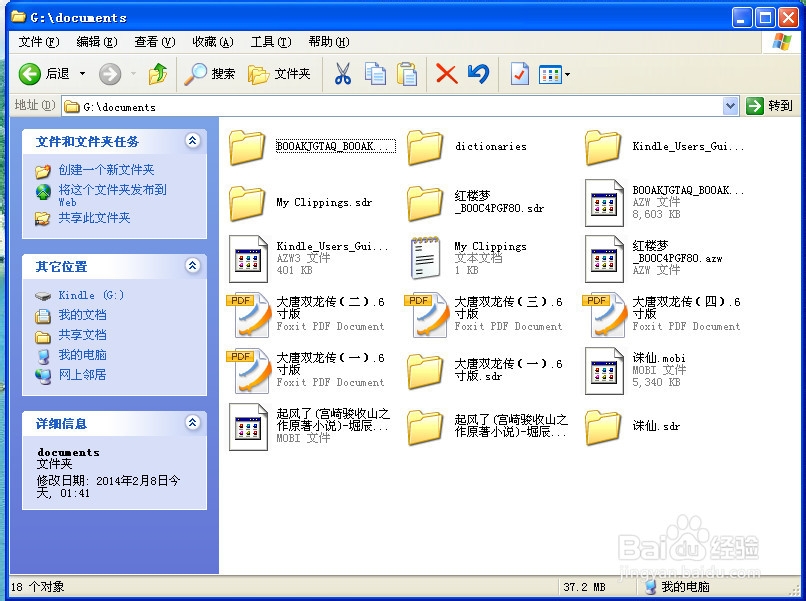
11、我们现在从网上下载电子书文件,可以百度搜索KINDLE电子书下载,会有不少网站出来。如图。我们首先进入一个网站。

12、因为我们知道KINDLE电子书,原港粕登漪装程序只支持以下几种电子书格式,AZW,PDF,MOBI,TXT,HTML。所以我们下载电子书时要认准这几罩脾青槊种,网上通常PDF,MOBI较多。如图,我们在网上选择村上春树的一个小说进行下载,我们可以看到这是个PDF格式的文件。


13、下载后,我们将其复制到电子书的移动磁盘目录里。
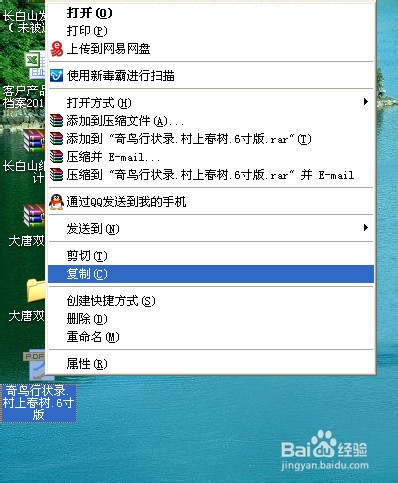

14、我们再将移动磁盘进行退出。

15、拨掉数据线后,我们就能在KINDLE电子书的本地目录上观看刚下好的电子书了,如图。




